Spooler es un programa de software en Microsoft Windows, Responsable de administrar todos los trabajos de impresión enviados a la impresora o al servidor de impresión.
A veces, si el servicio de cola de impresión está bloqueado, es posible que recibaError 0x800706B9 - "Windows no puede iniciar el servicio de cola de impresión en el equipo local.Error 0x800706B9: no hay suficientes recursos para completar esta operación. "
La causa del error de cola de impresión 10x0b800706 en PC con Windows 9 puede ser una clave de registro o una corrupción de valor, cualquier motivo por el que un programa antivirus o un programa de firewall de terceros impida que se inicie la cola de impresión.
Aquí hay algunas soluciones, ¿verdad?Windows 10Solucionar problemas de errores de la cola de impresión-0x800706b9.
Contenido
Error de impresora 0x800706B9
Si es la primera vez que la impresora deja de imprimir o se produce el error de cola de impresión 0x800706b9, recomendamos reiniciar el servicio de cola de impresión siguiendo los pasos a continuación.
Reiniciar el spooler
- Presione la tecla de Windows + R, escriba services.msc y haga clic en "Aceptar",
- Esto abrirá la consola de Servicios de Windows, desplácese hacia abajo y encontrará el servicio Spooler,
- Haga clic con el botón derecho en el servicio de cola de impresión, seleccione Detener,
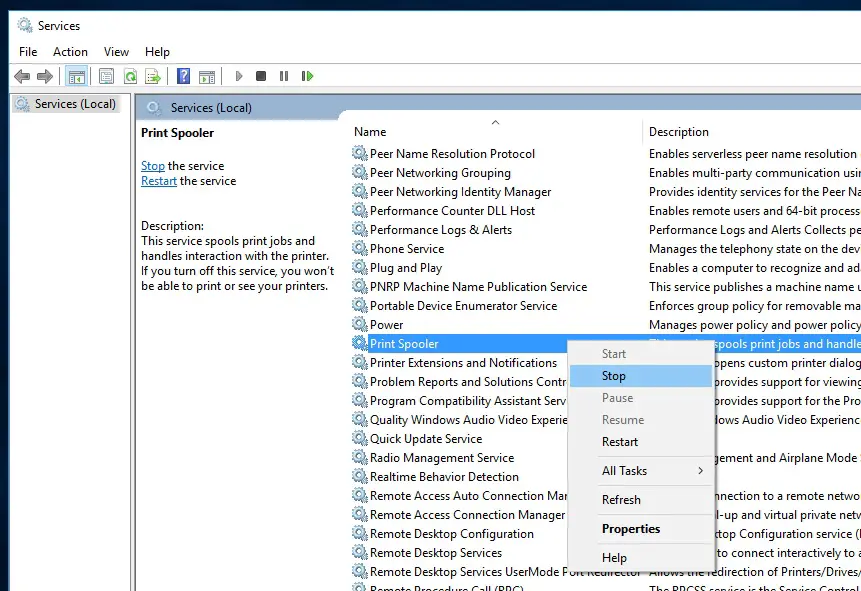
- A continuación, presione la tecla de Windows + E para abrir el Explorador de archivos y luego abraC: Windowssystem32spoolPRINTERS, Haga clic en Continuar cuando solicite permiso,
- Ahora, elimine todos los archivos y carpetas en la carpeta de la impresora (vea la imagen a continuación)
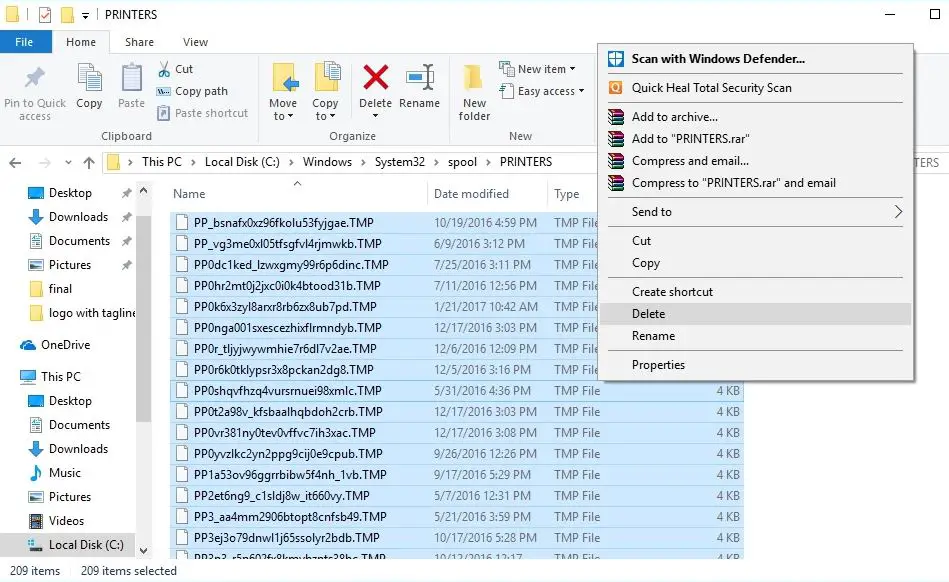
De esta forma, regrese al servicio de cola de impresión, (services.msc) haga clic con el botón derecho para buscar el servicio de cola de impresión, esta vez seleccione "iniciar".
Si causa el mal funcionamiento / falla del servicio de cola, siga los pasos anteriores y luego corrija el error de impresora 0x800706B9.
Ejecute el solucionador de problemas de la impresora
Windows 10 viene con muchas herramientas de solución de problemas integradas que solo se utilizan para resolver problemas.Ejecute un programa de resolución de problemas de impresoras especialmente definido para detectar y reparar problemas comunes relacionados con la impresora.
Nota: Cuando ejecute el programa de solución de problemas de la impresora, asegúrese de que la impresora esté conectada a la computadora y encendida.
- Presione la tecla de Windows + I para abrir la aplicación "Configuración",
- Haga clic en Actualización y seguridad, luego solucione el problema,
- Haga clic en los otros enlaces de solución de problemas (vea la imagen a continuación)
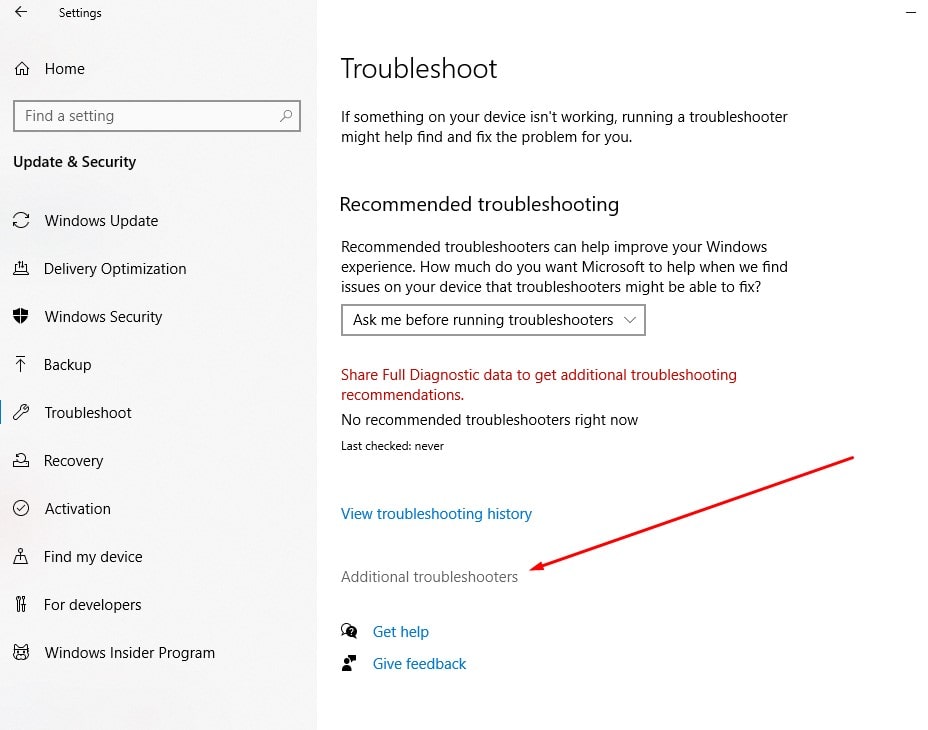
A continuación, haga clic en la opción "Impresora" y luego haga clic en el botón "Ejecutar el solucionador de problemas".
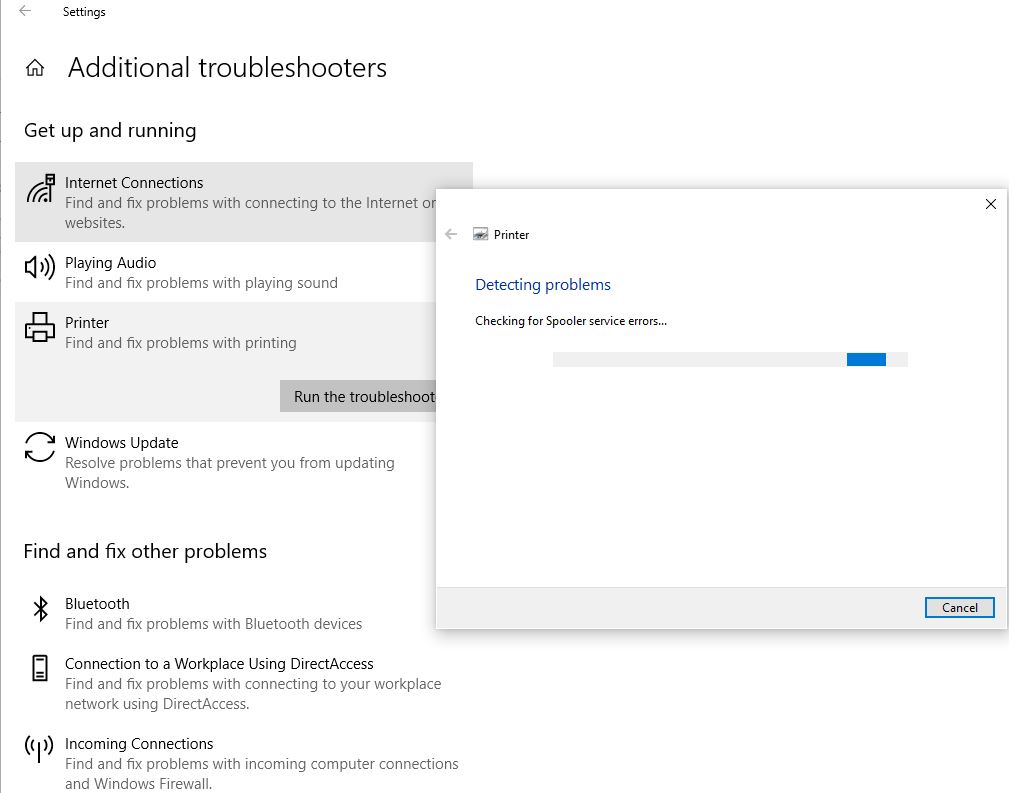
- Esto comenzará a diagnosticar el problema, evitará que la impresora de Windows funcione con normalidad, comprobará el servicio de cola de impresión, comprobará y solucionará problemas de software o ciertos problemas que dificultan el trabajo.
- Cuando termine, reinicie la PC y verifique si no hay más errores de cola de impresión 0x800706b9 en la PC.
Reparación de registro
- Presione la tecla de Windows + R, escriba regedit y haga clic en Aceptar para abrir el editor de registro,
- Vaya a HKEY_LOCAL_MACHINESYSTEMCurrentControlSetServicesSpooler
- Aquí, seleccione el botón "Spooler" en el panel izquierdo y luego busque el canal DependOnService en el panel derecho.
- Haga doble clicDependOnServiceCadena y cambie su valor eliminando la parte HTTP y dejando solo la parte RPCSS.
- Cierre el editor de registro y reinicie la PC.
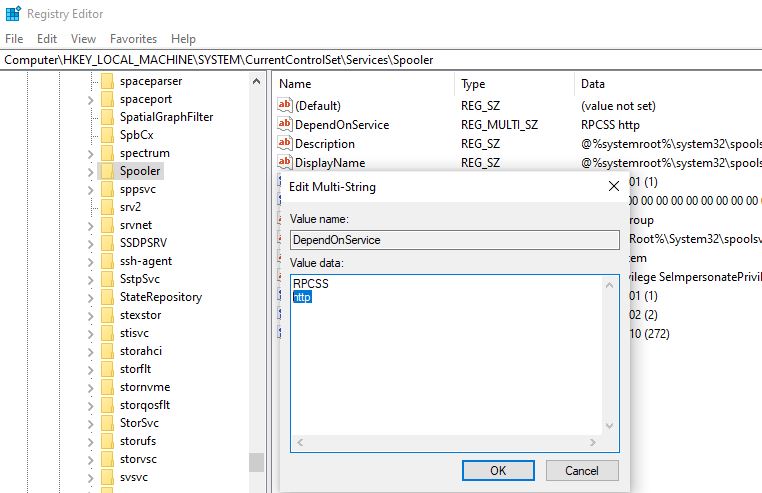
De manera similar, puede usar el símbolo del sistema para lograr la misma función, simplemente abra el símbolo del sistema como administrador, luego escriba CMD / K SC CONFIG SPOOLER DEPEND = RPCSS y presione Entrar.
Actualizar el controlador de la impresora
Nuevamente, puede ser un controlador de impresora antiguo y desactualizado el que causó el problema. Actualicemos el controlador de impresora actual con la última versión.
- Utilice devmgmt.msc para abrir el administrador de dispositivos,
- Esto mostrará una lista de todos los controladores de dispositivo instalados, expandirá la cola de la impresora,
- Haga clic con el botón derecho en la impresora que causa el problema y seleccione la opción Actualizar controlador,
- Haga clic en Buscar automáticamente el software del controlador actualizado Opciones.
- Si hay una actualización más reciente, el Administrador de dispositivos descargará e instalará automáticamente el paquete de software, similar a Windows Update usando servidores de Microsoft.
Alternativamente, puede hacerlo directamente desde el sitio web de asistencia del fabricanteNVIDIA, AMD, IntelDescargue el controlador de gráficos más reciente,Luego, siga las instrucciones del fabricante para completar la instalación.
Utilice otra cuenta de usuario para comprobar
Una cuenta de usuario dañada puede causar problemas, verifiquemos con otra cuenta de usuario.
- Presione la tecla de Windows + I para abrir "Configuración" y luego haga clic en "Cuentas".
- Haga clic en la pestaña Familia y otros en el menú de la izquierda y luego haga clic en Agregar otras personas a esta PC en Otros.
- Haga clic en No tengo la información de inicio de sesión de esta persona en la parte inferior.
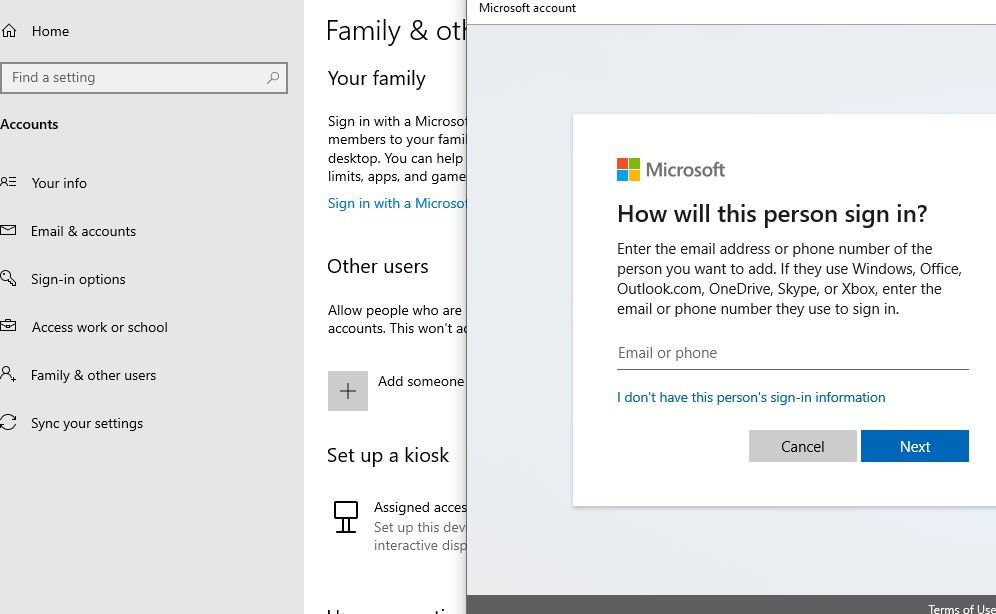
- En la parte inferior, elija agregar usuarios que no tengan una cuenta de Microsoft.
- Ahora, ingrese el nombre de usuario y la contraseña de la nueva cuenta y haga clic en "Siguiente".
De esta manera, cierre la sesión del usuario actual e inicie sesión en la nueva cuenta de usuario para ver si la impresora funciona correctamente.
Además, la fuente del problema puede ser un programa de protección del sistema de terceros, desactive temporalmente el antivirus, el anti-malware o el firewall en la computadora y verifique si ayuda.

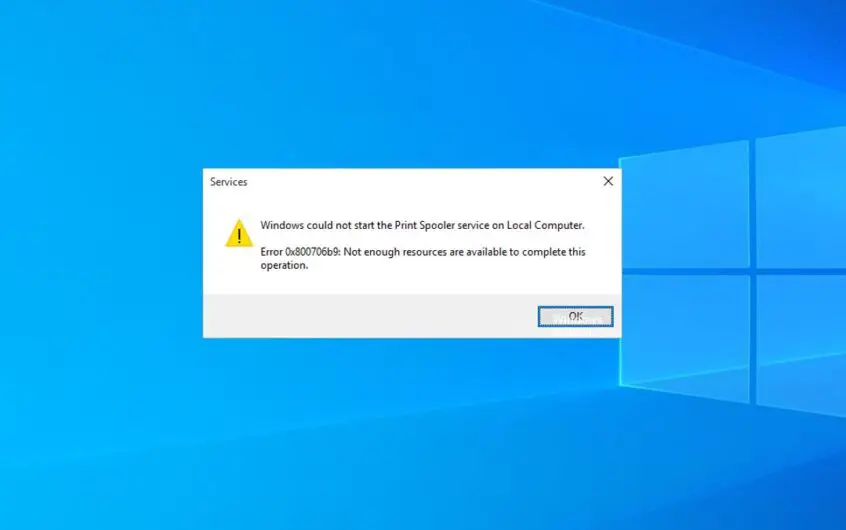




![[Solucionado] Microsoft Store no puede descargar aplicaciones y juegos](https://oktechmasters.org/wp-content/uploads/2022/03/30606-Fix-Cant-Download-from-Microsoft-Store.jpg)
![[Solucionado] Microsoft Store no puede descargar ni instalar aplicaciones](https://oktechmasters.org/wp-content/uploads/2022/03/30555-Fix-Microsoft-Store-Not-Installing-Apps.jpg)
